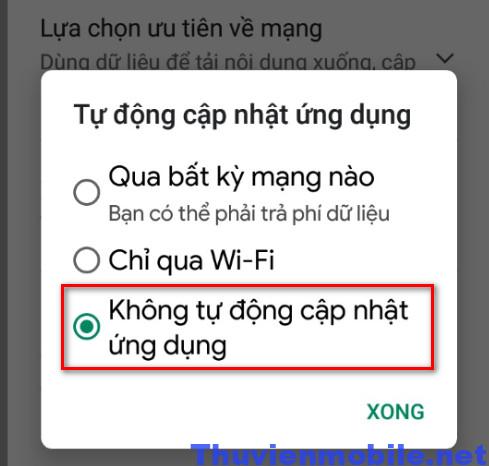
Cách tắt cập nhập ứng dụng trên Android hoàn toàn 2022
By Windows -
Điện thoại Android có thể hoạt động hiệu quả, phục vụ nhu cầu công việc, giải trí của mọi người ít hay nhiều một phần phụ thuộc vào các ứng dụng mà bạn đã cài đặt. Google cho phép người dùng tạo, tải xuống hay đăng các app mà mình phát triển lên cửa hàng Google Play. Và nếu bạn đang muốn tắt cập nhập ứng dụng trên Android triệt để có thể tham khảo những cách sau nha.
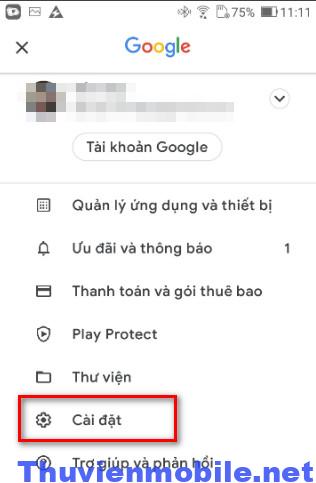 Bước 2: Chọn dòng Lựa chọn ưu tiên về mạng -> Tự động cập nhập ứng dụng.
Bước 2: Chọn dòng Lựa chọn ưu tiên về mạng -> Tự động cập nhập ứng dụng.
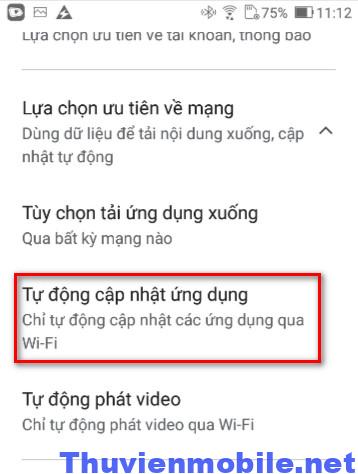 Bước 3: Sẽ có 3 lựa chọn gồm:
Bước 3: Sẽ có 3 lựa chọn gồm:
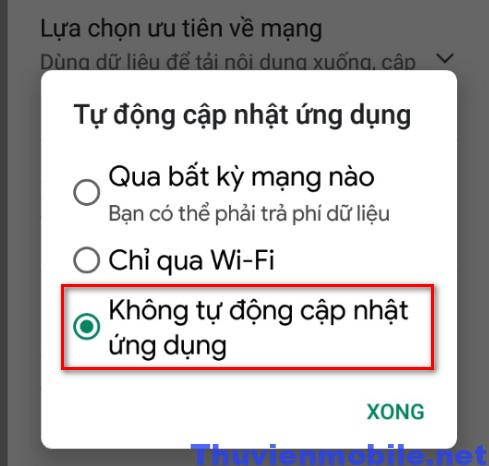
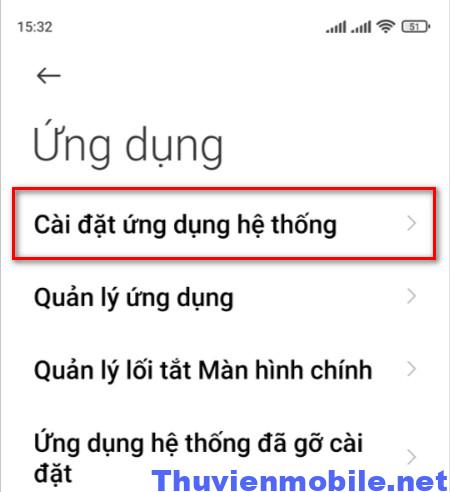 Bước 2: Kéo xuống phía dưới và tìm mục Trình cập nhập ứng dụng hệ thống.
Bước 2: Kéo xuống phía dưới và tìm mục Trình cập nhập ứng dụng hệ thống.
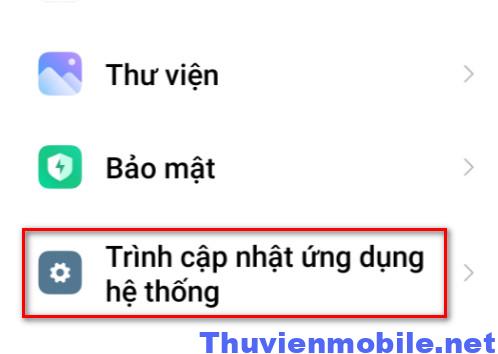 Bước 3: Chọn dòng Cập nhập tự động - > Không cập nhập. Sau này các ứng dụng hệ thống trên điện thoại bạn sẽ không tự động update phiên bản mới được.
Bước 3: Chọn dòng Cập nhập tự động - > Không cập nhập. Sau này các ứng dụng hệ thống trên điện thoại bạn sẽ không tự động update phiên bản mới được.
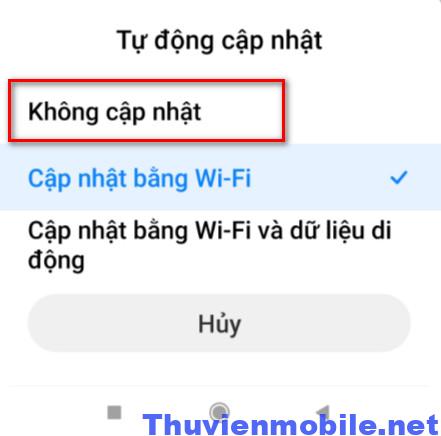
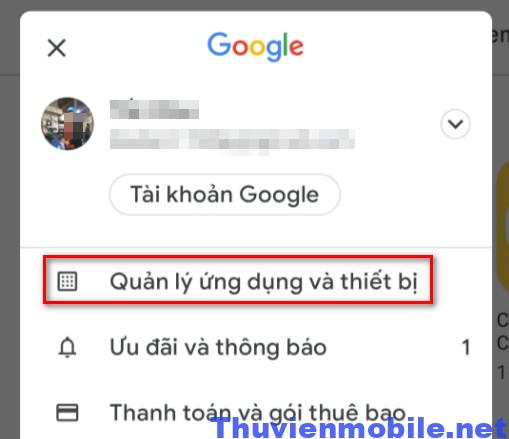 Bước 2: Nhấn chọn dòng Có bản cập nhập.
Bước 2: Nhấn chọn dòng Có bản cập nhập.
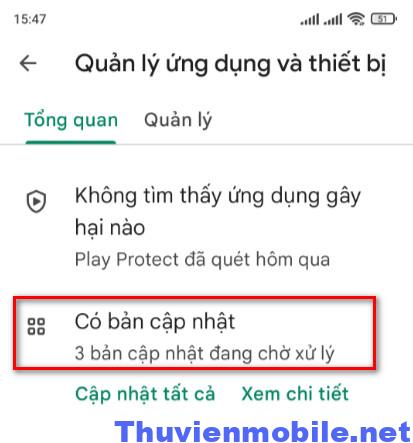 Bước 3: Tìm và chọn ứng dụng bạn muốn cập nhập thủ công, nhấn chọn nút mũi tên hướng xuống để xem thông tin về bản cập nhật mới nhất này.
Bước 3: Tìm và chọn ứng dụng bạn muốn cập nhập thủ công, nhấn chọn nút mũi tên hướng xuống để xem thông tin về bản cập nhật mới nhất này.
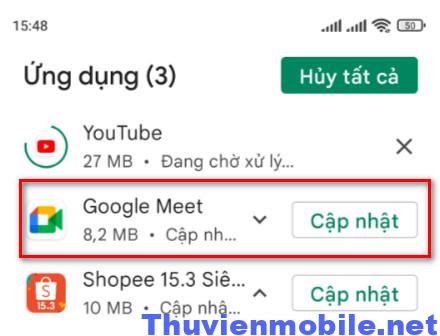 Đây là cách update phiên bản mới nhất cho ứng dụng thủ công trên bất kỳ loại điện thoại Android nào.
Đây là cách update phiên bản mới nhất cho ứng dụng thủ công trên bất kỳ loại điện thoại Android nào.
Cách 1: Cách tắt cập nhập ứng dụng trên Android bằng CH Play
Với cách này, các ứng dụng mà bạn đã cài đặt trên điện thoại hay các app mặc định mà google cài đặt đều có thể vô hiệu hóa tính năng update phiên bản mới. Theo quy tắc chung, các ứng dụng bạn đã cài đặt từ Google Play sẽ tự động tải xuống các bản cập nhật (được gọi là ứng dụng tự động cập nhật) để cải thiện hiệu suất của chúng trên máy tính bảng hoặc điện thoại thông minh của bạn. Nói chung, đây là một điều tốt, nhưng nó cũng có thể làm chậm điện thoại của bạn. Nhưng nhược điểm là các ứng dụng liên tục cập nhập sẽ làm tăng bộ nhớ điện thoại và nếu bạn sử dụng mạng 4G/5G sẽ tốn rất nhiều dung lượng data. Bước 1: Tìm và mở ứng dụng CH Play và nhấn vào biểu tượng hình avatar nằm ở góc phải phía trên cùng màn hình. Hình Avatar này là hình đại diện tài khoản Google của bạn. Kéo xuống phía dưới chọn dòng Cài đặt.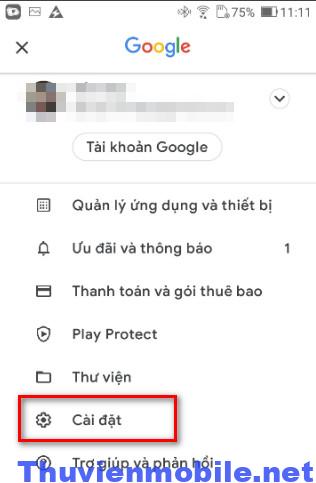 Bước 2: Chọn dòng Lựa chọn ưu tiên về mạng -> Tự động cập nhập ứng dụng.
Bước 2: Chọn dòng Lựa chọn ưu tiên về mạng -> Tự động cập nhập ứng dụng.
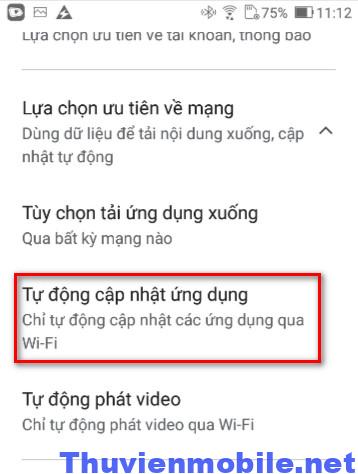 Bước 3: Sẽ có 3 lựa chọn gồm:
Bước 3: Sẽ có 3 lựa chọn gồm:
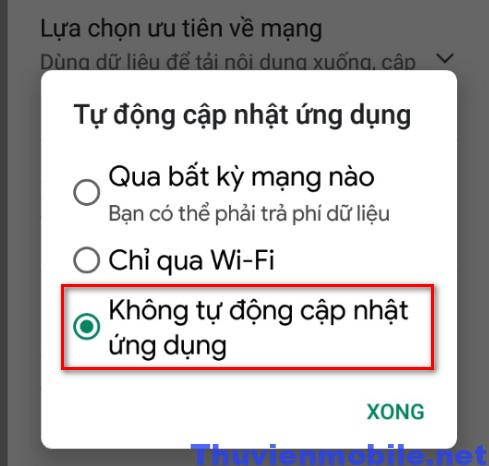
- Qua bất kỳ mạng nào: Có nghĩa là nếu điện thoại của bạn kết nối mạng internet, không phân biệt mạng wifi hoặc 4G/3G thì các ứng dụng sẽ tự động cập nhập. Không nên chọn dòng này nha vì sẽ tốn nhiều dung lượng data.
- Chỉ qua Wi-Fi: Các ứng dụng sẽ cập nhập tự động nếu điện thoại bạn đang kết nối wifi.
- Không tự động cập nhập ứng dụng: Để tắt cập nhập ứng dụng trên Android thì bạn chọn dòng này. Các app trên điện thoại bạn sẽ không tự động cập nhập phiên bản mới nữa.
Cách 2: Cách tắt cập nhập ứng dụng mặc định trên Android
Cách 1 chỉ hỗ trợ bạn tắt các ứng dụng được cài đặt trên cửa hàng Google Play mà bạn đã tải và cài đặt trên điện thoại mình. Còn các ứng dụng hệ thống là những app mà nhà sản xuất điện thoại đã cài đặt mặc định. Dưới đây là các bước tắt cập nhập tự động các ứng dụng hệ thống trên điện thoại. Bước 1: Mở và tìm danh mục Cài đặt - > Ứng dụng -> Cài đặt ứng dụng hệ thống.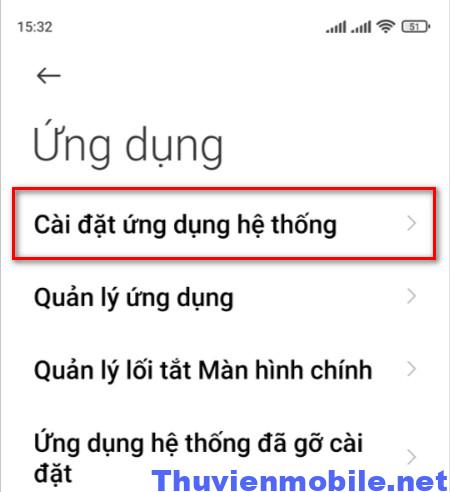 Bước 2: Kéo xuống phía dưới và tìm mục Trình cập nhập ứng dụng hệ thống.
Bước 2: Kéo xuống phía dưới và tìm mục Trình cập nhập ứng dụng hệ thống.
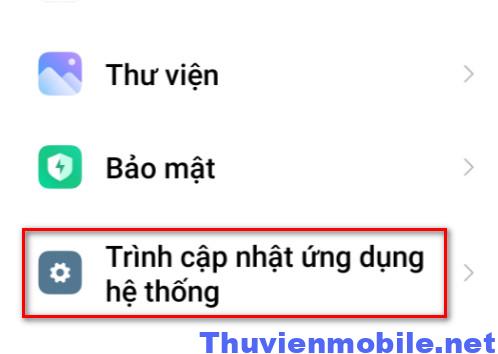 Bước 3: Chọn dòng Cập nhập tự động - > Không cập nhập. Sau này các ứng dụng hệ thống trên điện thoại bạn sẽ không tự động update phiên bản mới được.
Bước 3: Chọn dòng Cập nhập tự động - > Không cập nhập. Sau này các ứng dụng hệ thống trên điện thoại bạn sẽ không tự động update phiên bản mới được.
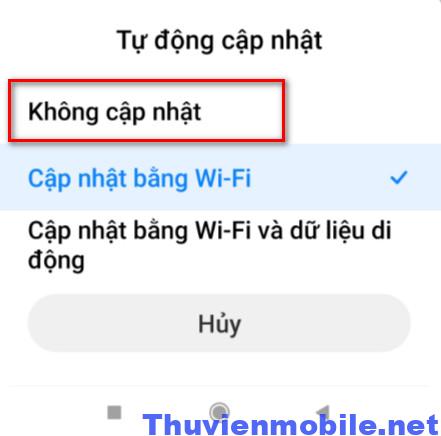
Cách cập nhập ứng dụng thủ công trên điện thoại
Nếu bạn vô hiệu hóa tính năng cập nhập ứng dụng trên cửa hàng Google Play thì đây là cách giúp bạn cập nhập các ứng dụng mà mình cần lên phiên bản mới nhất. Bước 1: Mở app cửa hàng CH Play trên điện thoại và chọn mục Quản lý ứng dụng và thiết bị. Nhấn chọn hình avatar để mở tính năng này.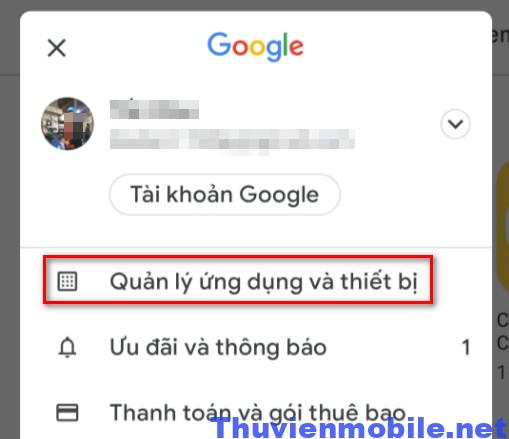 Bước 2: Nhấn chọn dòng Có bản cập nhập.
Bước 2: Nhấn chọn dòng Có bản cập nhập.
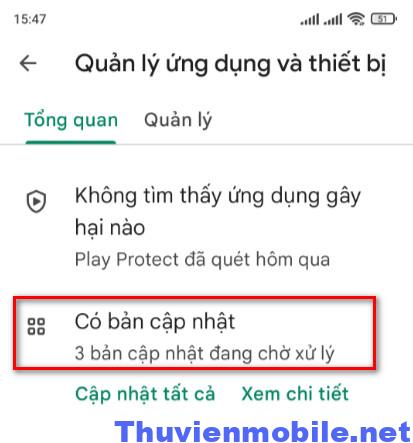 Bước 3: Tìm và chọn ứng dụng bạn muốn cập nhập thủ công, nhấn chọn nút mũi tên hướng xuống để xem thông tin về bản cập nhật mới nhất này.
Bước 3: Tìm và chọn ứng dụng bạn muốn cập nhập thủ công, nhấn chọn nút mũi tên hướng xuống để xem thông tin về bản cập nhật mới nhất này.
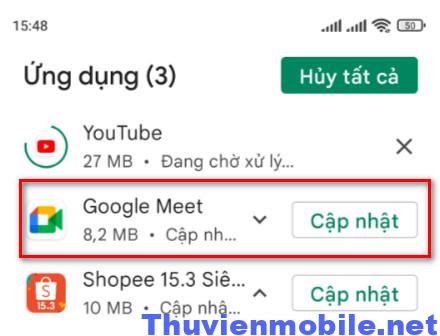 Đây là cách update phiên bản mới nhất cho ứng dụng thủ công trên bất kỳ loại điện thoại Android nào.
Đây là cách update phiên bản mới nhất cho ứng dụng thủ công trên bất kỳ loại điện thoại Android nào.





